Come scaricare e attivare Office gratis per studenti e utenti Windows
Dopo averti spiegato, in una mia guida precedente, “Come attivare Windows 10 gratis”, oggi ti farò vedere come scaricare e attivare Office gratis per studenti e utenti Windows. Questa procedura è valida per chiunque desideri, anche a scopi commerciali, continuare ad utilizzare una Preview del pacchetto Office senza acquistare una licenza vera e propria.
Come fare? Beh, innanzitutto devi sapere che Microsoft, per ogni sua nuova distribuzione, offre una Preview dei propri prodotti. Queste Preview, per un determinato periodo di tempo, sono liberamente scaricabili e attivabili.
Desideri acquisire nuove competenze?

l'opportunità di acquisire nuove competenze e di
migliorare il tuo curriculum professionale.
Clicca qui per seguire le prime lezioni gratuite online

In questo caso, parliamo di versioni non definitive di Office ma perfettamente funzionanti al 100%. Quindi, non perdiamo tempo, e vediamo come scaricare, installare e attivare Microsoft Office gratis.
LEGGI ANCHE: I 5 Migliori Strumenti di ripristino automatico Windows 10
Indice del Post...
1. Download Office gratis
Innanzitutto, quando si parla di Preview, devi sapere che puoi scaricare e attivare liberamente Office, in questo caso la 2021, fino al 17/01/2022. Pertanto, non perdiamo tempo e procediamo rapidamente con il download del pacchetto.
1.1 Scarica Microsoft Office Deployment Tool
Questo strumento rappresenta il pacchetto ufficiale di distribuzione di Office, il suo acronimo è “ODT”, ed è un tool a riga di comando che puoi utilizzare per scaricare l’ultima versione di Office, in questo caso la 2021. Quindi, Clicca su questo link e procedi con il download di Office gratis, cliccando sul pulsante “Download”.
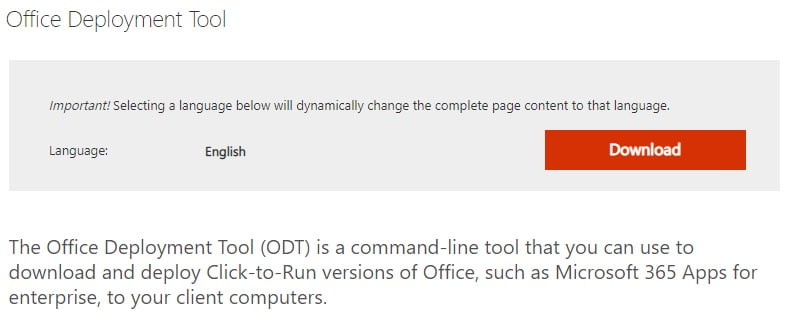
Una volta scaricato l’ODT, abbiamo la necessità di utilizzare un nuovo strumento di Microsoft, cioè, l’Office Deployment Tool Configuration. Questo strumento ci permetterà di creare un file di configurazione, prima di procedere con l’installazione, utile per definire la tipologia della distribuzione per il nostro pacchetto Office.
1.2 Microsoft Office Deployment Tool Configuration
Come ho anticipato precedentemente, questo strumento, rappresenta il punto di partenza per l’installazione di Office. Quindi, il primo passo necessario è raggiungere il portale di Microsoft e precisamente questa pagina.
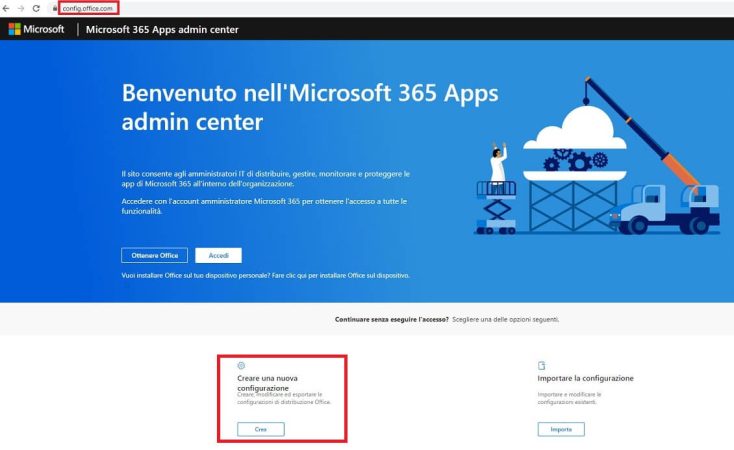
Adesso, una volta raggiunto il portale per la configurazione della nostra distribuzione di office, clicca sul pulsante “crea”. A questo punto seleziona le opzioni come in figura e procedi.
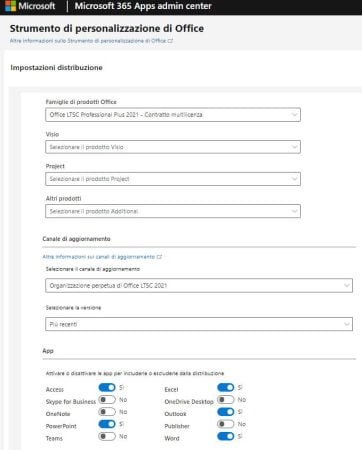
Apri la scheda di selezione della lingua, nel nostro caso selezioniamo italiano, e procediamo con l’impostazione delle voci presenti nella scheda “Gestione Licenze e attivazione”, come in figura.
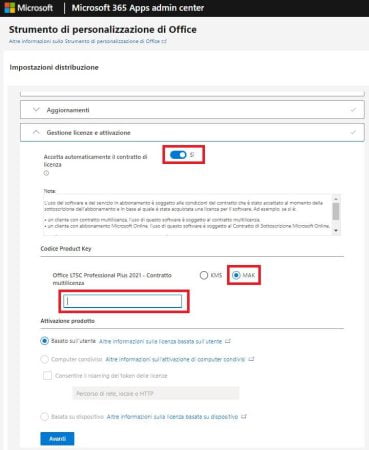
Adesso ci serve un Codice Product Key per l’attivazione della preview di Office. Questo codice è fornito dalla Microsoft e lo trovi contenuto in questa pagina html.
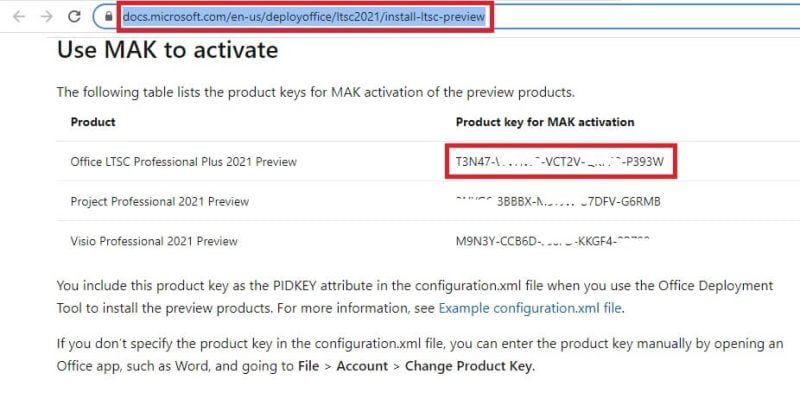
Ora, copia il codice evidenziato in rosso e incollalo nel campo presente nella scheda “Gestione Licenze e attivazione” alla voce “Codice Product Key”.
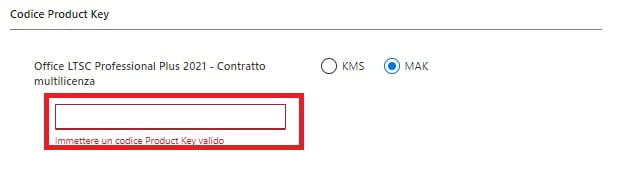
Non dimenticare di attivare la voce “abilita attivazione automatica” se presente e procedi cliccando sul pulsante “Avanti” e successivamente sul pulsante “Esporta”.
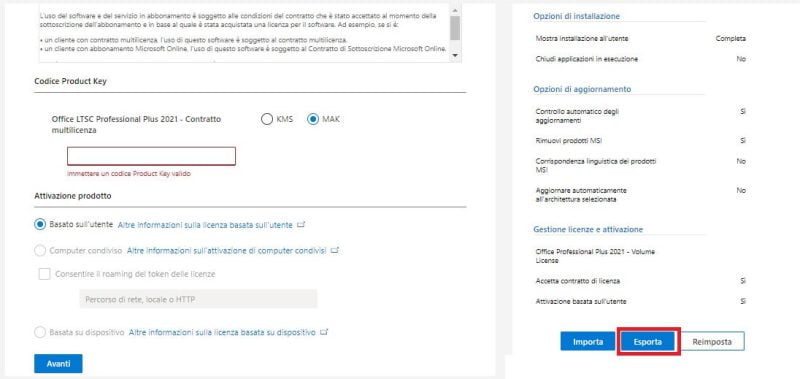
Ora, imposta la voce “mantieni impostazioni correnti” e clicca sul pulsante “Ok”.
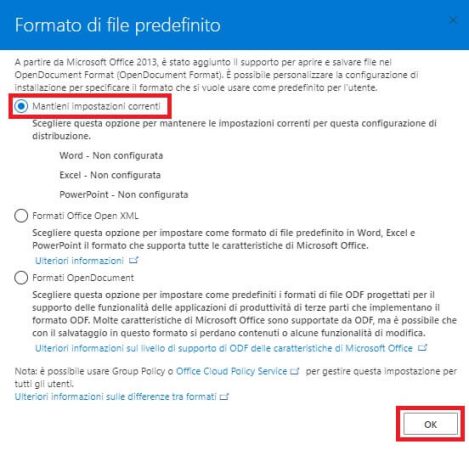
Accetta le condizioni del contratto di licenza, dai un nome al file e clicca sul pulsante “Esporta”.
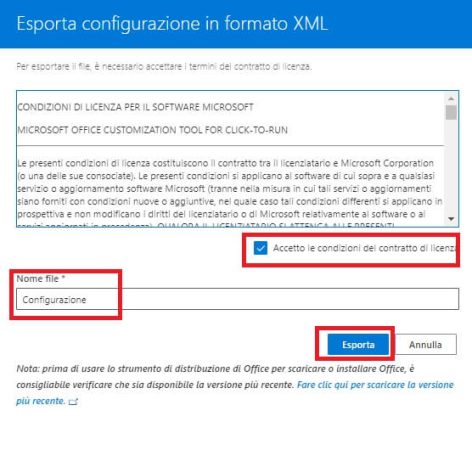
Tieni presente che il file che scaricherai, tramite il Configuration Tool, è un file con estensione xml, ovvero un file dal formato utilizzato per definire gli elementi da implementare in fase di installazione di Microsoft Office. Questo significa che il browser potrebbe sollevare un’eccezione circa la potenziale vulnerabilità del file xml in fase di download. In tal caso, conferma il download e procedi tranquillamente.
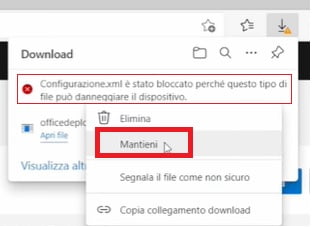
2. Installare Office gratis
Innanzitutto, Apri la cartella dei download, dove hai scaricato i due file seguendo la procedura suggerita al paragrafo precedente, ed esegui il file “OfficeDeploymentTool_14527-20178”. Conferma i termini di licenza e clicca sul pulsante “Continua”. In realtà, questo file, non fa altro che decomprimere il pacchetto office di installazione in un’altra cartella da te selezionata al momento della decompressione del file stesso.
Quindi, apri la cartella decompressa e prima di eseguire il file setup.exe devi copia e incollare il file di configurazione scaricato dal Configuration Tool di Microsoft. Comunque all’interno della cartella, utilizzata per la decompressione, dovresti avere questi 5 file:
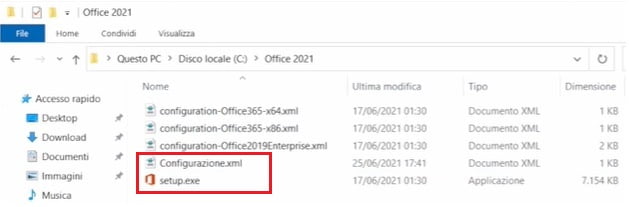
Ora, apri il prompt dei comandi, con i diritti di amministrazione, tramite il comando CD, cambia la directory corrente con quella contenente i file decompressi, tanto per intenderci è la cartella che contiene il file setup.exe e il file Configurazione.xml, e successivamente digita la seguente istruzione all’interno della finestra dei comandi di Windows:
setup.exe /configure Configurazione.xmlDa questo momento in poi, assicurati che il computer sia sempre connesso a Internet, e prosegui con l’installazione di Office gratis.
Terminata l’installazione di Office, ti ritroverai con il pacchetto installato, pronto all’uso e attivato, con le opzioni da te selezionate in fase di configurazione della distribuzione, cioè, come impostato dal Configuration Tool nel file “Configurazione.xml”.
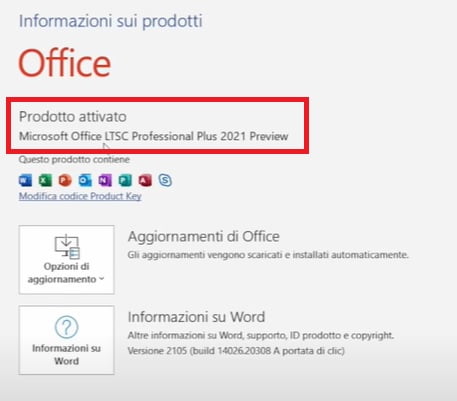
3. Installare Microsoft Office anche su MAC
La procedura descritta in questa guida è attivabile da utenti anche con pochissima esperienza. Ad ogni modo, seguendo questo breve video tutorial puoi vedere, passo-passo, come installare e attivare Office gratis, su computer MAC, seguendo una procedura simile a questa.
LEGGI ANCHE: Come velocizzare Windows 10, con uno script, in un colpo solo



